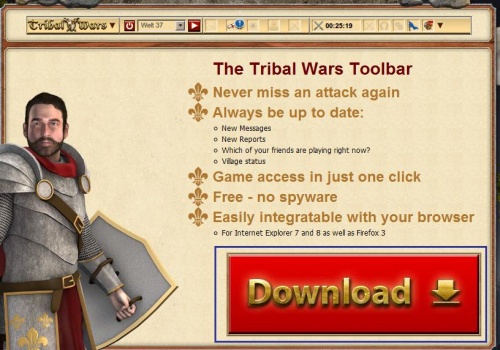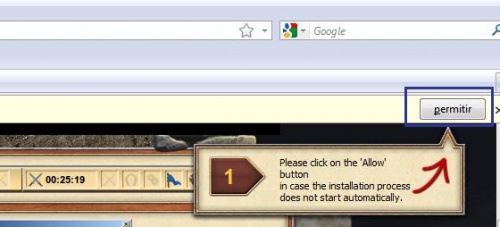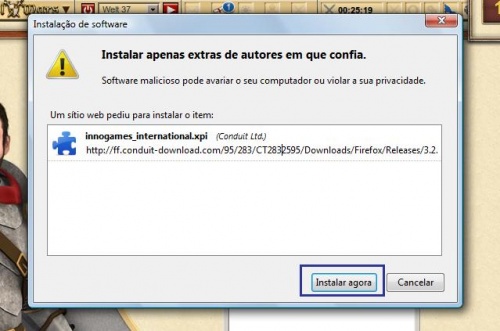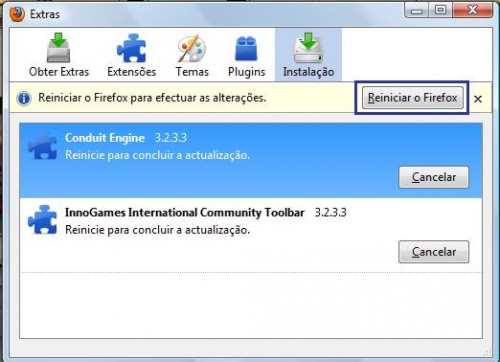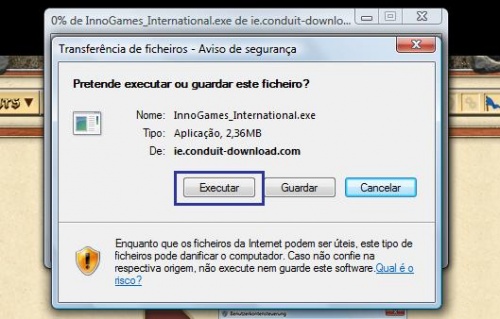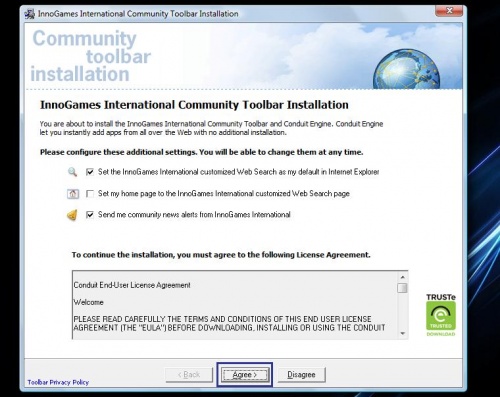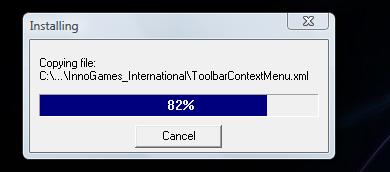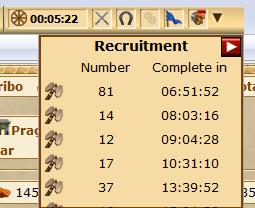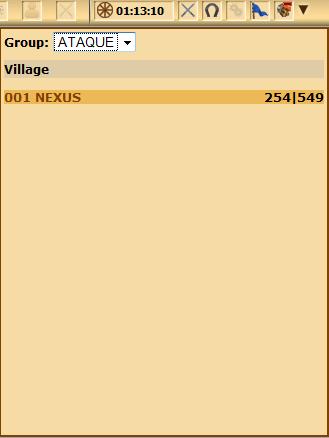Instalando, conhecendo e usando a toolbar do tribal wars
Como a toolbar do tribal wars é uma nova novidade da innogames estamos apresentando como instalar a mesma, iremos fazer uma descrição de cada item da mesma e também ensinar como a usar.
Primeiro, quais as vantagens da toolbar? primeiramente você não precisa de estar logado no tribal wars para saber quando recebe uma mensagem, quando chega um relatório e até mesmo quando esta recebendo um ataque basta que para isso esteja logado na toolbar, esteja navegando onde estiver a toolbar vai lhe dar sinal sempre que chega algo, relatório mensagem etc e ainda pode ver quando tempo resta para terminar uma construção!
Instalando a toolbar no firefox (Etapa 1)
Primeiro deve de aceder ao site http://toolbar.innogames.de/landing/staemme/ para fazer o download da mesma, veja a imagem abaixo:
Instalando a toolbar no firefox (Etapa 2)
Clique em "Download" e vai aparecer o seguinte, caso use o Firefox:
Clique então em "permitir" para aceder ao instalador de extensões do firefox e faça o seguinte:
Instalando a toolbar no firefox (Etapa 3)
Clique em "instalar agora" e o seu navegador vai pedir para reiniciar o mesmo para que a instalação seja feita com sucesso, faça o reiniciar.
Instalando a toolbar no firefox (Etapa 4)
Instalando a toolbar no Internet Explorer (Etapa 1)
Primeiramente aceda ao site da toolbar: http://toolbar.innogames.de/landing/staemme/
Clique no botão "download" na página da toolbar e vai aparecer o seguinte:
Pode escolher entre executar que basicamente a instalação é feita no momento ou pode guardar no seu computador, escolheremos a opção executar, após clicar em executar será novamente lhe pedido para executar o instalador da toolbar, clique novamente em executar e verá algo como a imagem abaixo:
Instalando a toolbar no Internet Explorer (Etapa 2)
Clique em Agree que traduzindo quer dizer "aceitar" pois esta aceitando os termos da toolbar, para poder prosseguir deve de os aceitar, após clicar em "agree" vai aparecer o seguinte:
Instalando a toolbar no Internet Explorer (Etapa 3)
Quando a barra chegar ao 100% a instalação esta assim concluída, o seu navegador deve de se abrir nesse momento onde já vai poder visualizar a toolbar instalada com sucesso!
Abaixo iremos logar na toolbar, usaremos por padrão o firefox no entanto o procedimento com o internet explorer é o mesmo!
Fazendo login na toolbar
Clique no botão "login" lembrando que deve estar com a bandeira do Brasil selecionada, isto se quiser entrar em um mundo Brasileiro! Após clicar em login coloque os seus dados de acesso e o mundo onde quer que a toolbar esta logada, após isso vai aparecer o seguinte:
Dependendo do mundo onde você esta logado vai aparecer ou ataques, ou relatórios, mensagens etc, esta é a primeira imagem que vai visualizar quando se logar no meu caso estou logado no mundo 32 e como da para ver ele já me avisa quantos novos relatórios eu tenho e quanto tempo falta para eu terminar o mercado, abaixo pode ver uma legenda das opções da toolbar:
Conhecendo as opções da toolbar
1 - Serve para seleccionar a bandeira correspondente ao servidor onde quer logar na sua conta.
2 - Serve para escolher entre o The West e o Tribal Wars, no caso deve estar seleccionado o Tribal Wars
3 - Serve para fazer logout da sua conta na toolbar
4 - Para seleccionar o mundo
5 - Caso esteja a navegar fora do tribal wars clique neste botão e vai aceder de imediato ao jogo sem ser preciso logar na página inicial
6 - Caso receba uma mensagem será então avisado pela toolbar, mesmo que esteja vendo outra página web
7 - Sempre que receber um relatório será avisado, assim como já pode ver na imagem acima
8 - Assim como no jogo, você pode ver quando existe algo de novo para ler no fórum da tribo, esta opção serve exactamente para o mesmo mas claro não precisa de estar vendo a página do tribal wars
9 - Aqui pode consultar os seus amigos online
10 - Pode consultar os ataques a chegar a sua aldeia
11 - Aqui pode consultar quando tempo restante tem uma construção para ser finalizada, neste caso já pode visualizar o mercado onde falta 17 minutos
12 - nesta opção pode consultar o recrutamento activo no seu quartel, veja a imagem abaixo:
13 - O mesmo acontece aqui no estábulo, pode consultar o recuamento activo do estábulo, isto mesmo não estando visualizando a página do tribal wars
14 - O mesmo que o quartel e estábulo, serve para visualizar o recrutamento activo da oficina
15 - Ao clicar nesta opção vai poder consultar as tropas que estão presentes na sua aldeia veja a imagem abaixo:
16 - Aqui pode consultar o estado do seu armazém
17 - Outra novidade é que usando esta opção pode consultar as suas aldeias, até pode selecionar o grupo de aldeias que desejar, e tudo isto sem estar na página do tribal wars.
Perguntas frequentes
"Postado originalmente por pruinferno Dúvida sobre o item 9:
O ver amigos online. Serviria básicamente como o serviço já "in-game" correto? Mas no caso "in-game" é nescessário ser premmy, o mesmo aconteçe com a Toolbar? Quem não tiver CP não se utilizará disso?"
Resposta:
Simples, se não tiver conta premium a função 9 é só um atalho, se tiver conta premium continua sendo um atalho para a secção de amigos no jogo mas se por exemplo um amigo seu estiver online vai poder ver, como na imagem abaixo: